Extrahujte všechna slova kromě první nebo poslední z buňky v aplikaci Excel
V tomto kurzu se naučíme, jak pomocí vzorců extrahovat všechna slova z buňky kromě prvního nebo posledního v aplikaci Excel.

Extrahujte všechna slova kromě první z buňky v aplikaci Excel
Extrahujte všechna slova kromě poslední z buňky v aplikaci Excel
Extrahujte všechna slova kromě první z buňky v aplikaci Excel
Jak je ukázáno na níže uvedeném snímku obrazovky, chcete z každé buňky ve sloupci B vyjmout všechna slova kromě první, můžete k tomu použít kombinaci funkcí VPRAVO, DÉLKA a HLEDAT. Postupujte prosím následovně.

Obecný vzorec
=RIGHT(text_string,LEN(text_string)-FIND(" ",text_string,1))
Argumenty
Textový řetězec: Textový řetězec, ze kterého budete extrahovat všechna slova kromě prvního. To může být:
- Textový řetězec uzavřený v uvozovkách;
- Nebo odkaz na buňku obsahující textový řetězec.
Jak používat tento vzorec?
1. Vyberte prázdnou buňku pro výstup extrahovaných slov. V tomto případě vyberu buňku D3.
2. Zadejte do ní následující vzorec a stiskněte vstoupit klíč. A poté vyberte a přetáhněte buňku vzorce úplně dolů a použijte ji na další buňky.
=RIGHT(B3,LEN(B3)-FIND(" ",B3,1))
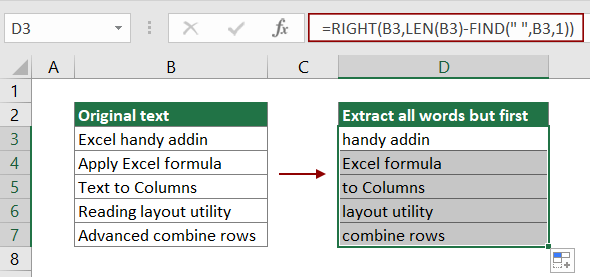
Nyní jsou extrahována všechna slova v konkrétních buňkách kromě prvních slov.
Poznámka: V tomto výše uvedeném vzorci je B3 buňka obsahující slova, která extrahujete, kromě prvního. Změňte to prosím podle svých potřeb.
Jak tento vzorec funguje?
=RIGHT(B3,LEN(B3)-FIND(" ",B3,1))
1. LEN(B3): Funkce LEN vypočítá celkovou délku šikovného doplňku aplikace Excel a vrátí výsledek jako 17;
2. FIND(" ",B3,1): Protože jsou slova oddělena mezerou, zde funkce FIND vyhledá pozici prvního mezery v praktickém doplňku aplikace Excel a vrátí výsledek jako 6;
3. RIGHT(B3,17-6): Funkce RIGHT extrahuje 11 znaků (17-6 = 11) z pravé strany textového řetězce „Excel šikovný doplněk“. Výsledkem je „šikovný doplněk“.
Extrahujte všechna slova kromě poslední z buňky v aplikaci Excel
V této části použijeme kombinaci funkcí LEFT, FIND, SUBSTITUTE a LEN k extrakci všech slov kromě posledního z konkrétní buňky v aplikaci Excel.

Obecný vzorec
=LEFT(text_string,FIND("[",SUBSTITUTE(text_string," ","[",LEN(text_string)-LEN(SUBSTITUTE(text_string," ",""))))-1)
Argumenty
Textový řetězec: Textový řetězec, ze kterého budete extrahovat všechna slova kromě posledního. To může být:
- Textový řetězec uzavřený v uvozovkách;
- Nebo odkaz na buňku obsahující textový řetězec.
Jak používat tento vzorec?
1. Vyberte prázdnou buňku (v tomto případě například D3) pro výstup extrahovaných slov.
2. Zadejte do ní následující vzorec a stiskněte vstoupit klíč. A potom přetáhněte buňku vzorce úplně dolů a použijte ji na další buňky.
=LEFT(B3,FIND("[",SUBSTITUTE(B3," ","[",LEN(B3)-LEN(SUBSTITUTE(B3," ",""))))-1)

Nyní jsou extrahována všechna slova v konkrétních buňkách kromě posledních slov.
Poznámka: V tomto výše uvedeném vzorci je B3 buňka obsahující slova, která extrahujete, kromě posledního. Změňte to prosím podle svých potřeb.
Jak tento vzorec funguje?
=LEFT(B3,FIND("[",SUBSTITUTE(B3," ","[",LEN(B3)-LEN(SUBSTITUTE(B3," ",""))))-1)
1. SUBSTITUTE(B3," ","[",LEN(B3)-LEN(SUBSTITUTE(B3," ","")))
- LEN(B3): Funkce LEN vypočítá celkovou délku textu "Excel šikovný doplněk" a vrátí výsledek jako 17;
- LEN(SUBSTITUTE(B3," ","")): Funkce SUBSTITUTE odstraní všechny mezery v „Excel handy addin“ a vrátí „Excelhandyaddin“ a poté funkce LEN vypočítá celkovou délku textu „Excelhandyaddin“. Konečný výsledek je 15;
- SUBSTITUTE(B3," ","[",17-15)): SUBSTITUTE (B3, "", "[", 2)) Funkce SUBSTITUTE nahradí druhou mezeru v „Excel šikovný doplněk“ znakem „[“ a vrátí výsledek jako „Excel šikovný [doplněk“.
2. FIND("[","Excel handy[addin")
- Funkce FIND vyhledá pozici znaku „[“ v textovém řetězci „Excel handy [addin“. Zde je znak „[“ na 12. pozici v textovém řetězci, takže vrací výsledek jako 12;
3. =LEFT(B3,12-1)
- Funkce LEFT extrahuje 11 znaků (12-1 = 11) z levé strany textového řetězce „Excel praktický doplněk“. Výsledek je „Excel šikovný“.
Související funkce
Funkce Excel RIGHT
Funkce Excel RIGHT extrahuje určitý počet znaků z pravé strany textového řetězce.
Funkce Excel LEN
Funkce Excel LEN vrací počet znaků v textovém řetězci.
Funkce FIND FIND
Funkce Excel FIND najde řetězec v jiném řetězci a vrátí počáteční pozici řetězce uvnitř jiného.
Funkce Excel LEFT
Funkce Excel LEFT extrahuje daný počet znaků z levé strany zadaného řetězce.
Funkce Excel SUBSTITUTE
Funkce Excel SUBSTITUTE nahradí text nebo znaky v textovém řetězci jiným textem nebo znaky.
Související vzorce
Extrahujte více řádků z buňky
Pokud máte seznam textových řetězců, které jsou odděleny zalomením řádků (k tomu dochází při stisknutí kláves Alt + Enter při zadávání textu), a chcete tyto řádky textu extrahovat do více buněk, vzorec v tomto výukovém programu vám laskavost.
Extrahujte poslední řádek textu z víceřádkové buňky
Chcete-li extrahovat poslední řádek textu z textového řetězce odděleného zalomením řádků, pomůže vám vzorec v tomto kurzu zvládnout tento úkol v aplikaci Excel.
Extrahujte n. Slovo z textového řetězce v aplikaci Excel
Tento článek vysvětluje, jak pomocí vzorce extrahovat konkrétní n-té slovo z textového řetězce v buňce v aplikaci Excel.
Extrahujte poslední dvě slova z buňky v aplikaci Excel
Tento kurz vysvětluje, jak pomocí vzorce extrahovat poslední dvě slova z buňky v aplikaci Excel.
Extrahujte slovo začínající konkrétním znakem v aplikaci Excel
Tento kurz poskytuje vzorec s podrobnými kroky, které vám pomohou extrahovat slovo, které začíná konkrétním znakem z textového řetězce v buňce v aplikaci Excel.
Nejlepší kancelářské nástroje produktivity
Kutools pro Excel - pomůže vám vyniknout před davem
Kutools pro Excel se může pochlubit více než 300 funkcemi, Zajištění toho, že to, co potřebujete, je jen jedno kliknutí...

Záložka Office - Povolte čtení a úpravy na záložkách v Microsoft Office (včetně Excelu)
- Jednu sekundu přepnete mezi desítkami otevřených dokumentů!
- Snižte stovky kliknutí myší každý den, sbohem s myší rukou.
- Zvyšuje vaši produktivitu o 50% při prohlížení a úpravách více dokumentů.
- Přináší efektivní karty do Office (včetně Excelu), stejně jako Chrome, Edge a Firefox.
